Si tu iPhone se ha quedado atascado en un bucle de arranque perpetuo del iPhone, en el que se reinicia repetidamente o se queda atascado en el logotipo de Apple, puede ser increíblemente frustrante. Un Problema de bucle de arranque del iPhone esencialmente inutiliza tu iPhone, impidiéndote acceder a tus datos, aplicaciones y a la interfaz de iOS. Sin embargo, no hay que alarmarse todavía.
En esta guía completa, exploraremos varias soluciones para ayudarte a solucionar el problema del bucle de inicio del iPhone y hacer que tu dispositivo vuelva a funcionar.
En este artículo encontrarás lo siguiente:
-
- Solución rápida: Utiliza Dr.Fone - Reparación del Sistema
- Vuelve a insertar la tarjeta SIM
- Forzar el reinicio del iPhone para solucionar el bucle de arranque del iPhone
- Utiliza el Modo Recuperación
- Actualizar iOS a través de iTunes
- Restablecer todos los ajustes para solucionar el bloqueo de arranque del iPhone
Comprender el Problema del Bucle de Arranque del iPhone
Un bucle de reinicio del iPhone se produce cuando tu iPhone se queda atascado en un ciclo de reinicio y no consigue arrancar completamente en el sistema operativo. Durante un bucle de reinicio del iPhone, éste puede mostrar el logotipo de Apple o una pantalla negra con una rueda giratoria o el icono rojo de la batería, pero nunca avanza más allá de ese punto.
Este problema de bucle de reinicio del iPhone puede surgir por varias razones, como fallos de software, archivos de sistema dañados o fallos de hardware.
¿Cuáles son las causas del bucle de arranque del iPhone ?
Hay varios factores que pueden contribuir a que un iPhone se quede bloqueado en el bucle de arranque, desde problemas relacionados con el software hasta problemas de hardware. Comprender las posibles causas puede ayudarte a solucionar el problema del iPhone atascado en el bucle de arranque de forma más eficaz.
Éstas son algunas razones comunes por las que tu iPhone puede quedarse atascado en un ciclo de bucle iPhone sigue reiniciándose:
- Actualizaciones de software que salen mal: A veces, una actualización de iOS fallida o incompleta puede causar conflictos de software, provocando un bucle de arranque del iPhone.
- Jailbreak o modificaciones no autorizadas: El Jailbreak de tu iPhone o la instalación de ajustes o modificaciones no autorizadas pueden interferir en la funcionalidad del sistema operativo, provocando problemas de bucle de reinicio del iPhone.
- Archivos del sistema dañados: Los archivos del sistema pueden corromperse debido a errores de software, infecciones de malware u otros problemas imprevistos, impidiendo que el iPhone se inicie correctamente y provocando un bucle de reinicio del iPhone.
- Mal funcionamiento del hardware: Los daños físicos, como una placa lógica defectuosa, problemas con la batería u otros problemas relacionados con el hardware, también pueden provocar que el iPhone se quede bloqueado en el bucle de arranque.
- Drenaje de la batería: En algunos casos, una batería completamente descargada o una batería defectuosa pueden hacer que un iPhone se quede atascado en un bucle de reinicio del iPhone.
Cómo solucionar el bucle de arranque del iPhone: Soluciones rápidas
Ahora que ya conoces las posibles causas de un bucle de arranque del iPhone, vamos a explorar varias soluciones que te ayudarán a resolver este problema del iPhone atascado en el bucle de arranque.
Solución rápida: Utiliza Dr.Fone - Reparación del Sistema
Una de las formas más eficaces de solucionar un bucle de arranque del iPhone es utilizar una herramienta profesional de reparación del sistema iOS como Dr.Fone - Reparación del Sistema. Este potente software puede solucionar varios problemas del sistema iOS, incluidos los problemas de bucle de inicio del iPhone, sin causar ninguna pérdida de datos.
A continuación te explicamos cómo utilizar Dr.Fone - Reparación del Sistema para resolver el problema del bucle de reinicio del iPhone:
Paso 1: Descarga e instala la última versión de Dr.Fone - Reparación del Sistema en tu PC.
Paso 2: Conecta tu iPhone a la computadora mediante un cable Lightning. Abre Dr.Fone - Reparación del Sistema y selecciona la opción "Reparación Estándar" en el menú principal.

Paso 3: Sigue las instrucciones que aparecen en pantalla para acceder al Modo Recuperación o al Modo DFU en tu iPhone.
Paso 4: Una vez que Dr.Fone - Reparación del Sistema haya detectado tu iPhone, selecciona la opción "Reparar Ahora". El programa te pedirá que descargues el paquete de firmware adecuado para tu modelo de iPhone.

Paso 5: Tras descargar el firmware, Dr.Fone - Reparación del Sistema iniciará el proceso de reparación, que puede llevar algún tiempo.

Una vez finalizada la reparación, tu iPhone debería arrancar con normalidad y el problema del iPhone atascado en el bucle de arranque debería resolverse.
Vuelve a insertar la tarjeta SIM
En algunos casos, una tarjeta SIM suelta o mal colocada puede provocar un bucle de reinicio del iPhone. Para solucionar este problema de bucle de reinicio del iPhone, prueba a extraer y volver a insertar la tarjeta SIM. He aquí cómo:
Paso 1: Apaga el iPhone (si es posible) o espera a que se quede sin batería.
Paso 2: Una vez que el iPhone esté completamente apagado, utiliza un clip o una herramienta de expulsión de tarjetas SIM para extraer la bandeja de la tarjeta SIM.

Paso 3: Comprueba si hay restos o daños en la tarjeta SIM y en la bandeja. Vuelve a introducir la tarjeta SIM en la bandeja, asegurándote de que está bien asentada.
Paso 4: Vuelve a colocar la bandeja de la tarjeta SIM y enciende el iPhone.
Si el problema del bucle iPhone sigue reiniciándose se debía a una tarjeta SIM suelta, tu iPhone debería arrancar ahora con normalidad.
Forzar el reinicio del iPhone para solucionar el bucle de arranque del iPhone
A veces, un simple reinicio forzado puede resolver pequeños fallos de software que pueden estar causando que el iPhone se atasque en el bucle de arranque. A continuación te explicamos cómo forzar el reinicio de tu iPhone:
Paso 1: Pulsa y suelta rápidamente el botón Subir volumen.
Paso 2: Pulsa y suelta rápidamente el botón de bajar volumen.
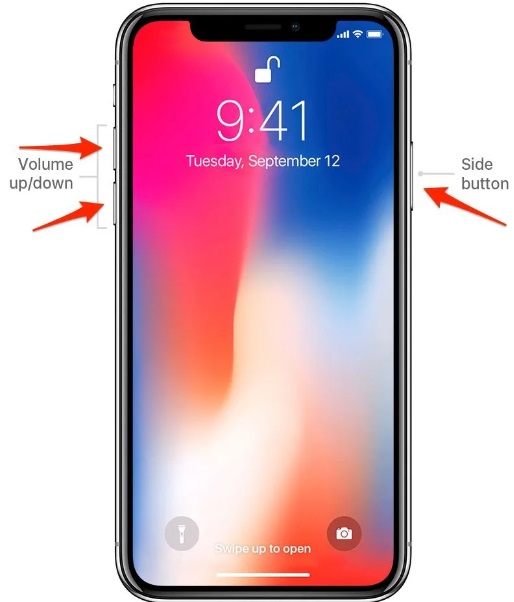
Paso 3: Mantén pulsado el botón lateral hasta que aparezca el logo de Apple en la pantalla y, a continuación, suéltalo.
Si el problema del bucle de arranque del iPhone se debía a un pequeño fallo de software, el reinicio forzado debería resolverlo y tu iPhone debería arrancar con normalidad.
Utiliza el Modo Recuperación
Si ninguna de las soluciones anteriores funciona, puedes probar a poner el iPhone en modo Recuperación y luego restaurarlo con iTunes o Finder (en macOS Catalina o posterior). Este proceso borrará todos los datos de tu iPhone, así que asegúrate de hacer una copia de seguridad de tus datos de antemano.
A continuación te explicamos cómo utilizar el Modo Recuperación para solucionar un bucle de reinicio del iPhone:
Paso 1: Conecta tu iPhone a una computadora que tenga instalada la última versión de iTunes o Finder.
Paso 2: Forzar el reinicio del iPhone. Tras forzar el reinicio, mantén pulsados inmediatamente los botones adecuados para entrar en el Modo Recuperación:

- Para iPhone 8 y posteriores: Pulsa y suelta el botón de subir volumen y, a continuación, pulsa y suelta el botón de bajar volumen. Por último, mantén pulsado el botón lateral hasta que veas la pantalla del Modo Recuperación.
- Para iPhone 7/7 Plus: Mantén pulsados el botón lateral y el botón de bajar volumen simultáneamente hasta que veas la pantalla del Modo Recuperación.
- Para iPhone 6s y anteriores: Mantén pulsados el botón Inicio y el botón Superior (o Lateral) simultáneamente hasta que veas la pantalla del Modo Recuperación.
Paso 3: Una vez que tu iPhone esté en modo Recuperación, iTunes o Finder deberían detectarlo y pedirte que restaures o actualices tu dispositivo.
Paso 4: Haz clic en "Restaurar" para borrar tu iPhone y reinstalar la última versión de iOS.
Una vez finalizado el proceso de restauración, tu iPhone debería estar fuera del bucle de restablecimiento del iPhone y podrás configurarlo como nuevo o restaurarlo desde una copia de seguridad.
Actualizar iOS a través de iTunes
Si tu iPhone está atascado en un bucle de reinicio debido a un problema de software o a una actualización de iOS dañada, actualizar a la última versión de iOS puede resolver el problema. A continuación te explicamos cómo actualizar el iOS de tu iPhone para solucionar un iPhone bloqueado en el bucle de arranque:
Paso 1: Conecta tu iPhone a una computadora que tenga instalada la última versión de iTunes o Finder.
Paso 2: Abre iTunes o Finder y selecciona tu iPhone en la lista de dispositivos.
Paso 3: Haz clic en "Resumen" (o "General") y luego en "Buscar actualizaciones". Si hay una actualización disponible, haz clic en "Descargar y actualizar."
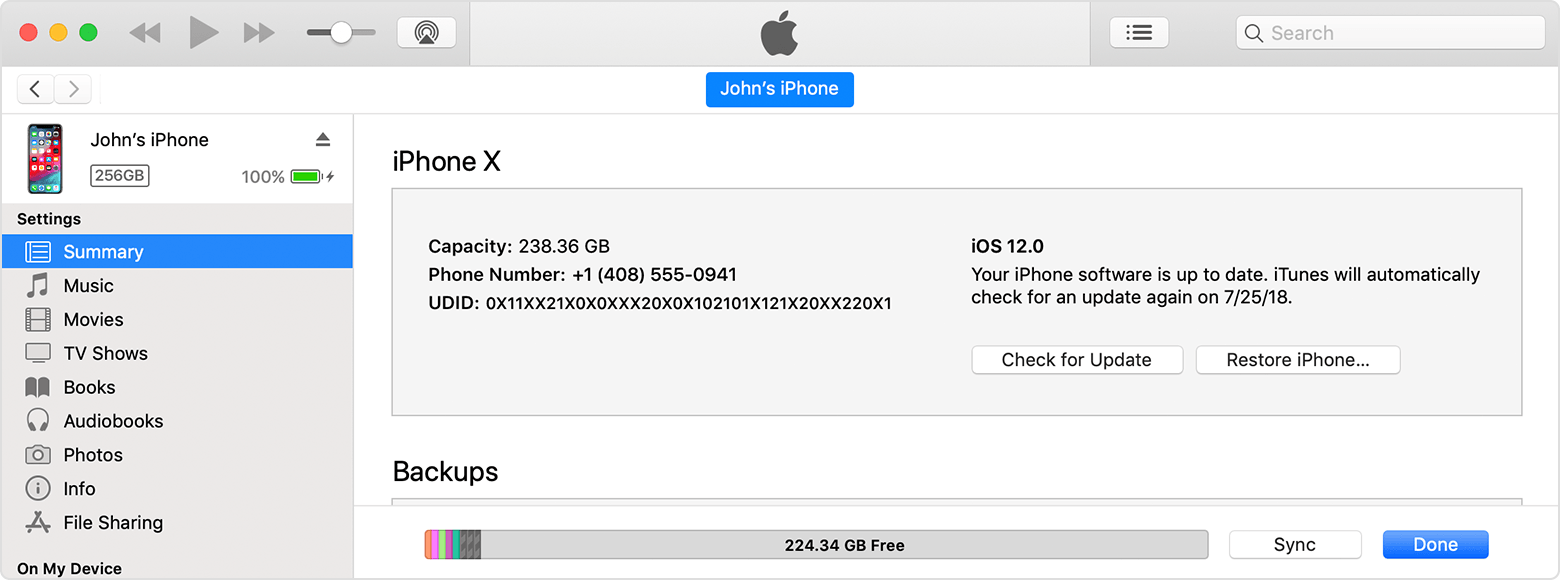
Paso 4: Sigue las instrucciones que aparecen en pantalla para descargar e instalar la última actualización de iOS en tu iPhone.
Una vez completada la actualización, tu iPhone debería reiniciarse y, con suerte, salir del bucle de inicio del iPhone.
Restablecer todos los ajustes para solucionar el bloqueo de arranque del iPhone
Si el problema del bucle de reinicio del iPhone persiste, restablecer todos los ajustes del iPhone a veces puede resolver problemas relacionados con el software. Este proceso restablecerá los ajustes de tu iPhone a sus valores predeterminados sin borrar ningún dato. A continuación te explicamos cómo restablecer todos los ajustes para solucionar un iPhone atascado en el bucle de arranque:
Paso 1: Si es posible, haz una copia de seguridad de los datos de tu iPhone en iCloud o en una computadora utilizando iTunes o Finder.
Paso 2: En tu iPhone, ve a Ajustes > General > Restablecer.
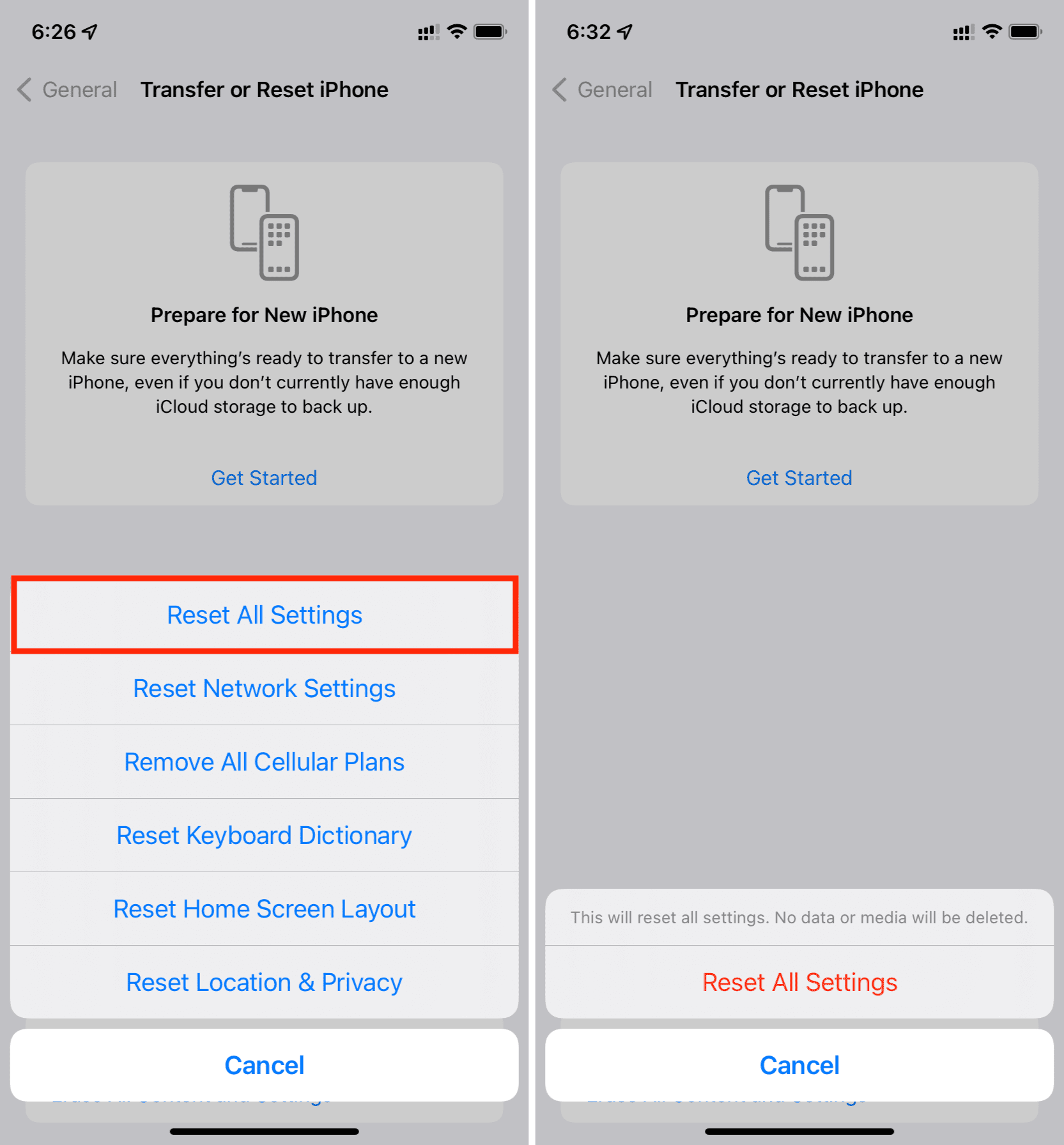
Paso 3: Elige "Restablecer todos los ajustes" e introduce tu código de acceso (si se te pide).
Paso 4: Confirma el restablecimiento pulsando de nuevo "Restablecer todos los ajustes".
Una vez finalizado el proceso de restablecimiento, tu iPhone se reiniciará con todos los ajustes restablecidos a sus valores predeterminados. Esto puede resolver cualquier conflicto o fallo de software que estuviera causando el problema del bucle de reinicio del iPhone.
Haz una copia de seguridad de todos los datos de tu iPhone con MobileTrans
Antes de intentar cualquiera de las soluciones mencionadas anteriormente, es crucial que hagas una copia de seguridad de los datos de tu iPhone para evitar perder tus preciadas fotos, mensajes, contactos y otra información importante. Una de las mejores herramientas para hacer copias de seguridad de los datos de tu iPhone es MobileTrans - Copia de Seguridad y Restauración, una solución de transferencia de datos y copia de seguridad potente y fácil de usar.
Wondershare MobileTrans
Realiza fácilmente copias de seguridad de tus datos en el PC
- Sin perder datos. Sin fuga de datos.
- Admite varios datos, como archivos, fotos, vídeos, aplicaciones, contactos, etc.
- Compatible con miles de dispositivos Android e iOS.

 4.5/5 Excelente
4.5/5 ExcelenteA continuación te explicamos cómo utilizar MobileTrans para hacer una copia de seguridad de los datos de tu iPhone antes de solucionar un iPhone atascado en el bucle de arranque:
Paso 1: Descarga e instala MobileTrans en tu computador.
Paso 2: Conecta tu iPhone a la computadora mediante un cable Lightning. Abre MobileTrans y selecciona la opción "Copia de Seguridad y Restauración". Ahora, elige la opción “Copia de Seguridad y Restauración del Teléfono”.

Paso 3: Selecciona los tipos de datos de los que quieres hacer una copia de seguridad (por ejemplo, fotos, mensajes, contactos, etc.).

Paso 4: Haz clic en "Iniciar" para iniciar el proceso de Copia.

MobileTrans creará una copia de seguridad completa de los datos seleccionados, lo que te permitirá restaurarlos en tu iPhone tras resolver el problema del bucle de reinicio del iPhone o cambiar a un nuevo dispositivo.
Conclusión
Experimentar un bucle de arranque del iPhone puede ser una experiencia frustrante y desalentadora, pero con las soluciones adecuadas, puedes lograr que el iPhone atascado en el bucle de arranque vuelva a funcionar. Si sigues los Pasos descritos en esta guía, dispondrás de varios métodos para solucionar el problema del bucle de reinicio del iPhone, desde utilizar herramientas de reparación profesionales como Dr.Fone Reparación del Sistema hasta realizar reinicios forzados, actualizar iOS o restablecer todos los ajustes.
Recuerda que siempre es una buena práctica hacer copias de seguridad de los datos de tu iPhone con regularidad utilizando herramientas confiables como MobileTrans. De este modo, podrás proteger tus valiosos datos y restaurarlos sin problemas tras resolver el problema del bucle de reinicio del iPhone o cambiar a un nuevo dispositivo.
Con paciencia y persistencia, puedes solucionar con éxito el problema del iPhone atascado en el bucle de arranque, asegurándote de que tu dispositivo siga funcionando y tus datos permanezcan seguros.

 4.5/5 Excelente
4.5/5 ExcelentePREGUNTAS FRECUENTES
-
P: ¿Qué debo hacer si mi iPhone se queda atascado en un bucle de reinicio del iPhone después de una actualización de software?
Si tu iPhone se queda atascado en un bucle de inicio de iPhone tras una actualización de software, prueba a reiniciar el dispositivo a la fuerza (Solución 3) o a utilizar el Modo Recuperación (Solución 4) para restaurar tu iPhone mediante iTunes o Finder. Si estos métodos no funcionan, puedes utilizar una herramienta de reparación profesional como Dr.Fone Reparación del Sistema (Solución 1) para solucionar el problema del iPhone atascado en el bucle de arranque. -
P: ¿El problema de que el iPhone se reinicie continuamente puede deberse a problemas de hardware?
Sí, los fallos de hardware, como una placa lógica defectuosa, problemas con la batería o daños físicos, también pueden provocar un bucle de reinicio del iPhone. En tales casos, puede que tengas que consultar a un centro de reparación autorizado o sustituir el componente de hardware afectado. -
P: ¿Perderé mis datos si utilizo el Modo Recuperación o restauro mi iPhone?
Si utilizas el Modo Recuperación o restauras tu iPhone a través de iTunes o Finder, se borrarán todos los datos de tu dispositivo. Por eso es esencial que hagas una copia de seguridad previa de tus datos utilizando herramientas como MobileTrans o iCloud. -
P: ¿Puede el jailbreaking de mi iPhone provocar un bucle de reinicio del iPhone?
Sí, hacer jailbreak a tu iPhone o instalar ajustes o modificaciones no autorizadas puede interferir con la funcionalidad del sistema operativo y causar potencialmente problemas de bucle de reinicio del iPhone. Se recomienda evitar hacer jailbreak a tu dispositivo a menos que seas un usuario avanzado y entiendas los riesgos que conlleva. -
P: ¿Cómo puedo evitar que el iPhone se quede bloqueado en el bucle de arranque en el futuro?
Para evitar futuros problemas con el bucle de arranque del iPhone, mantenlo siempre actualizado con la última versión de iOS, evita hacer jailbreak o instalar modificaciones no autorizadas y maneja el dispositivo con cuidado para evitar daños físicos. Además, haz regularmente copias de seguridad de los datos de tu iPhone para asegurarte de que puedes restaurarlos si es necesario.






